扁平化图标运用非常广泛,用PPT怎样画这扁平化图标的呢?下面我们来看下。
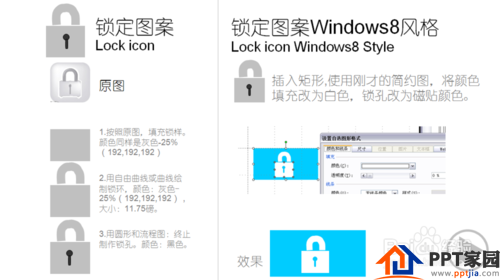
以一个锁定图标为例
找到一张原图或者实物图做对比。

按照原图,填充锁样。颜色同样是灰色-25%(192,192,192)
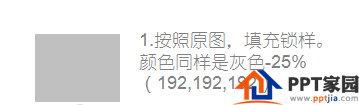
用自由曲线或曲线绘制锁环,颜色:灰色-25%(192,192,192),大小:11.75磅。
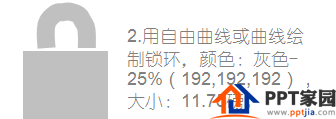
用圆形和流程图:终止,制作锁孔。颜色:黑色。
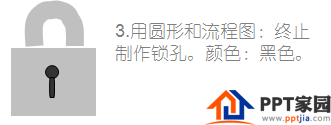
插入矩形,使用刚才的简约图,将颜色,填充改为白色,锁孔改为磁贴颜色。

最终效果

其他图标实例
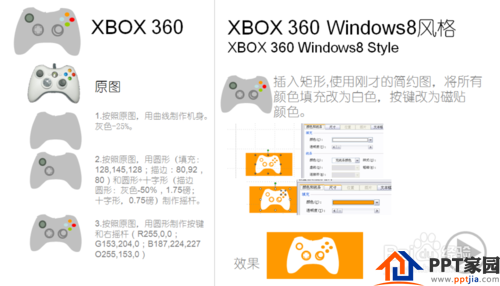

ppt模板文章推荐:
最近搜索
扁平化图标运用非常广泛,用PPT怎样画这扁平化图标的呢?下面我们来看下。
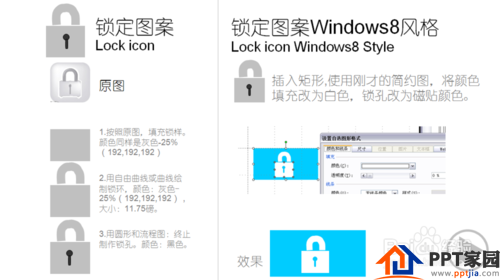
以一个锁定图标为例
找到一张原图或者实物图做对比。

按照原图,填充锁样。颜色同样是灰色-25%(192,192,192)
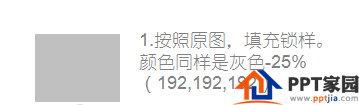
用自由曲线或曲线绘制锁环,颜色:灰色-25%(192,192,192),大小:11.75磅。
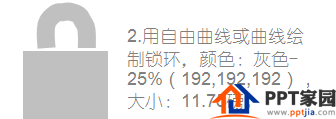
用圆形和流程图:终止,制作锁孔。颜色:黑色。
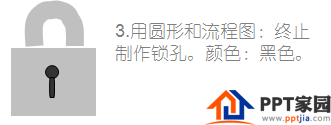
插入矩形,使用刚才的简约图,将颜色,填充改为白色,锁孔改为磁贴颜色。

最终效果

其他图标实例
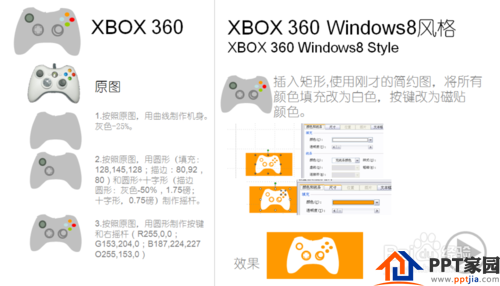

ppt模板文章推荐:

本文从老师的角度,详细介绍了在幼儿园倾听ppt课件中的教学目标、教学重点、教学方法、教学过程和教学总结,以帮助老师更好......

本文介绍幼儿园比较课件PPT设计的教学方法与过程,旨在让学生了解比较概念,进行简单的比较,提高差异观察和分类能力。........

本篇文章主要介绍了如何通过幼儿园平等ppt课件教学,培养幼儿的平等意识和社会适应能力,同时提高园所的整体教育水平。文章......

本文介绍了幼儿园法律ppt课件的教学方法和技巧,帮助幼儿了解和认知法律知识,提高学习兴趣和参与度。.........

本文介绍了幼儿园秋游ppt课件的教学目标、教学重点、教学方法、教学过程和教学总结。通过多媒体展示、实物展示和游戏互动等......

本文主要介绍了幼儿园课件卡通ppt的基本概念和特点,授课技能和教学效果提升,以及幼儿园课件卡通ppt的应用方法。旨在帮......

本PPT课件详细介绍了幼儿园信件的基本格式、内容、书写和发送方法,教师通过讲解和实践的方式,让学生掌握各种类型的幼儿园......

本课旨在帮助幼儿了解排序的概念以及排序的基本原理,通过课堂互动和练习,提高幼儿的逻辑思维和认知能力。.........

本节课程旨在通过PPT、图片、视频等形式,让幼儿园学生了解秋收的相关知识,如收割、打谷等。同时,通过制作小麦人等手工作......

本次幼儿园ppt课件冬季教学以了解冬季特点、掌握穿衣保暖方法为主题。通过演讲讲解、图片展示和互动问答等多种教学方法,让......